iPhone 中的無效地址錯誤訊息:修復
您在訂閱應用程式服務或在 App Store 中執行其他操作時是否收到「無效位址」錯誤提示?建立 Apple ID 時,您必須輸入您的地址。當您購買新服務甚至從 App Store 租借電影時,Apple 使用相同的地址向您收取費用。如果您提供的地址有問題,則會顯示此訊息。
修復 1 – 更改 Apple ID 中的位址
如果您使用的付款方式在 Apple ID 設定中包含錯誤或設定錯誤的位址,您必須驗證並修正該位址。
第 1 步 –您可以透過前往 iPhone 設定來開始這個過程。
步驟 2 –在 iPhone 上,開啟頂部的Apple ID 。
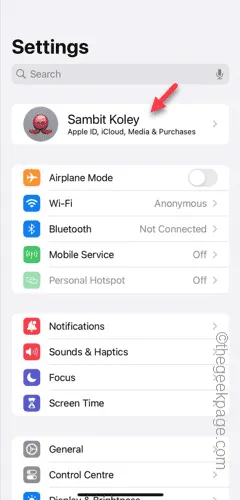
步驟 3 –在 Apple ID 主頁面中,開啟「付款和運送」項目。
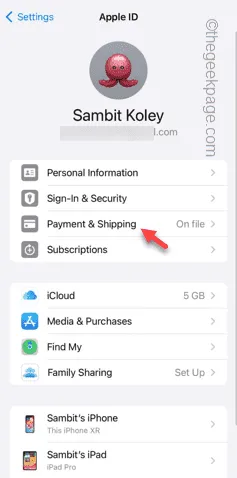
步驟 4 –等待「付款和運輸」頁面載入。
步驟 5 –檢查任何付款方式是否附有紅色「驗證」標籤。如果是這種情況,請點擊該付款方式一次。
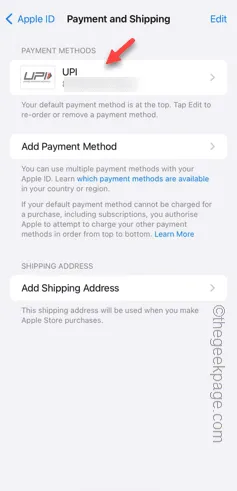
步驟 6 –您將在下一頁看到付款方式的詳細資訊。
步驟 7 –找到「帳單地址」並開啟它。
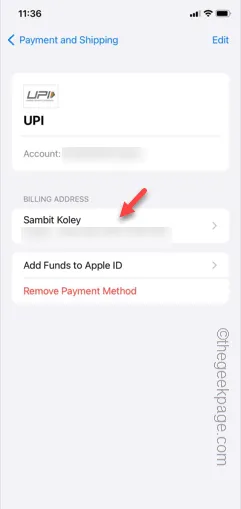
步驟 8 –它將展開以顯示帳單地址詳細資料。
步驟9 –現在,點擊右上角的「編輯」按鈕開始編輯地址。
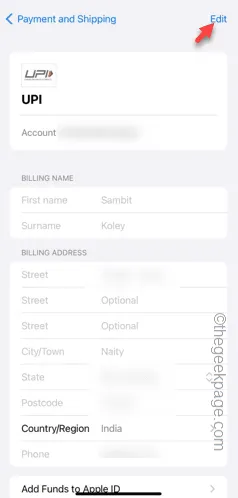
步驟 10 –對位址進行一些更改。使用有效的地址並填寫正確且必要的資訊。
盡量避免地址中出現任何錯誤,因為如果您這樣做了,以後可能會再次出現相同的錯誤。
步驟 11 –一旦您對地址感到滿意,請點擊「完成」。
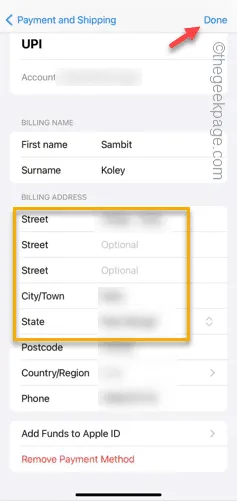
將地址儲存到付款方式後,退出「設定」頁面。
返回 App Store 並再次嘗試完成購買。這次,您將不會收到相同的「無效地址」訊息。
修復 2 – 建立新的 Apple ID
如果您在App Store中仍然無法完成支付,只需在您的iPhone上建立另一個Apple ID,並在其中添加相同的支付方式即可完成付款。
發佈留言